Di tutorial ini, Anda akan belajar cara mengurangi ukuran file video Anda di DaVinci Resolve tanpa mengubah kadar bingkai per detik (FPS) atau resolusi. Seringkali video yang dieksport terlalu besar, dan Anda ingin menyusutkannya tanpa mengorbankan kualitas dengan drastis. Di sini Anda akan mendapatkan petunjuk yang jelas tentang cara menyesuaikan bitrate video Anda dan mengurangi ukurannya. Mari kita mulai.
Temuan Penting
- Bitrate sangat penting untuk ukuran file.
- Dengan mengurangi bitrate, Anda dapat menyusutkan file tanpa mengubah resolusi.
- Anda dapat mempertimbangkan untuk mengubah resolusi menjadi 4k atau 1080p untuk lebih mengoptimalkan ukuran file pada video definisi tinggi.
Panduan Langkah demi Langkah
Pertama, buka video yang ingin Anda ekspor di DaVinci Resolve. Jika sedang bekerja dengan video berukuran besar, langkah pertama adalah membuka jendela ekspor.
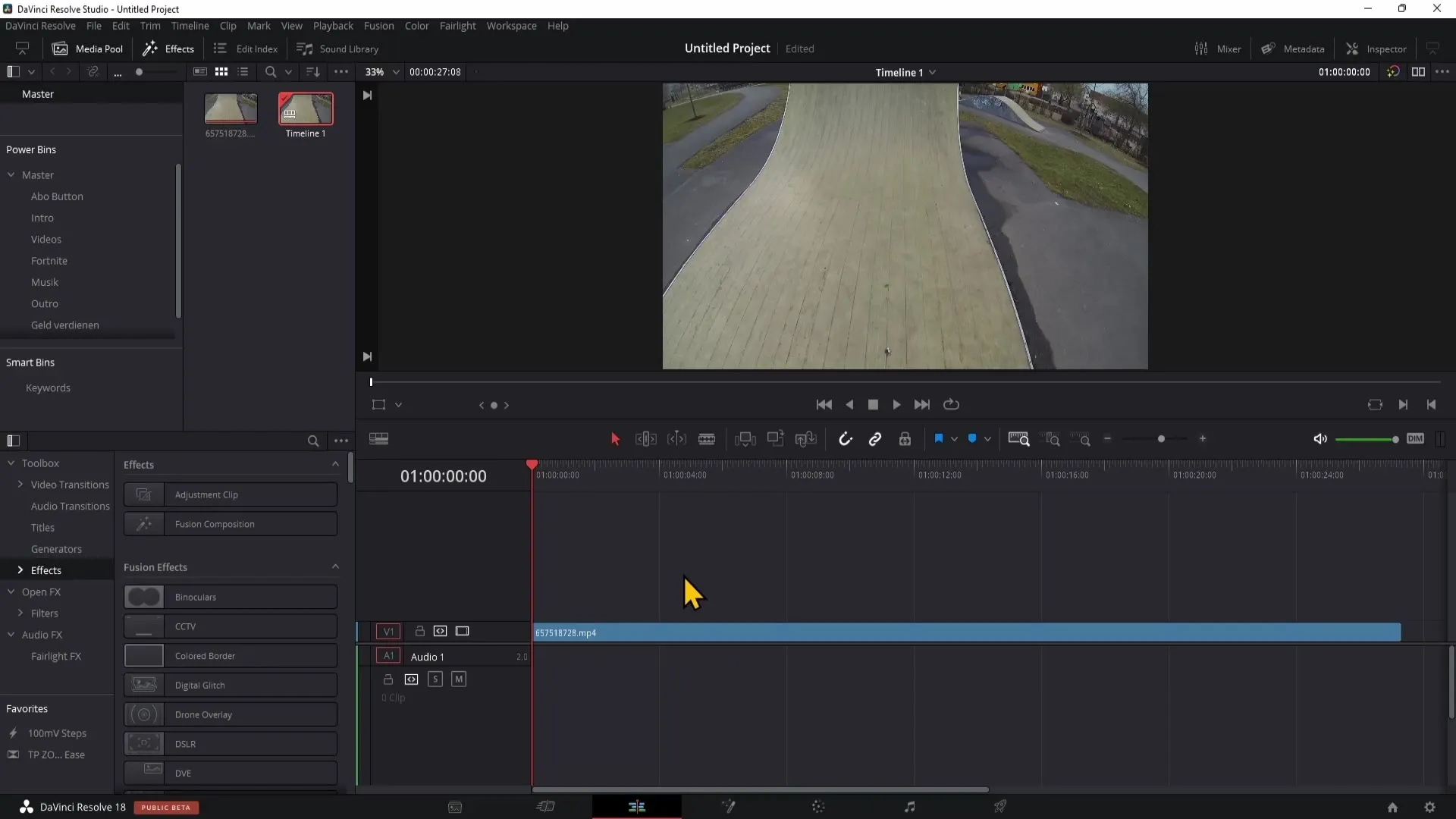
Di jendela ekspor, Anda akan melihat berbagai opsi di bagian kanan. Di sini terutama berkaitan dengan pengaturan kualitas video Anda yang dapat disesuaikan untuk menyusutkan ukuran file. Klik ikon roket di bagian kanan bawah untuk masuk ke opsi ekspor.
Saat berada di menu ekspor, pastikan Anda tidak menggunakan opsi "Otomatis" untuk pemilihan kualitas. Sebaliknya, beralihlah ke "Batasan pada". Pengaturan ini memungkinkan Anda untuk mengontrol bitrate secara manual.
Sekarang Anda akan melihat kolom masukan untuk bitrate. Di sini Anda dapat mengurangi bitrate file video Anda. Aturan praktis yang baik adalah mengatur bitrate menjadi sekitar separuh dari nilai saat ini jika Anda ingin kualitasnya tetap moderat. Misalnya, Anda dapat mengurangi bitrate dari 80.000 menjadi 40.000.
Penting untuk dicatat bahwa pengurangan bitrate akan memengaruhi kualitas video Anda, namun jika Anda berhati-hati, ini tidak akan terlalu mencolok. Saat Anda mengurangi bitrate, video akan menjadi lebih kecil, dan Anda akan melihat bahwa file ekspor dapat berkurang secara signifikan.
Jika Anda bekerja dengan video definisi tinggi seperti 4K atau 8K, disarankan untuk tidak mengubah resolusi kecuali diperlukan untuk menghadapi kompromi pada kualitas gambar. Biasanya Anda dapat mempertahankan resolusi kecuali saat Anda mencoba-coba dengan bitrate.
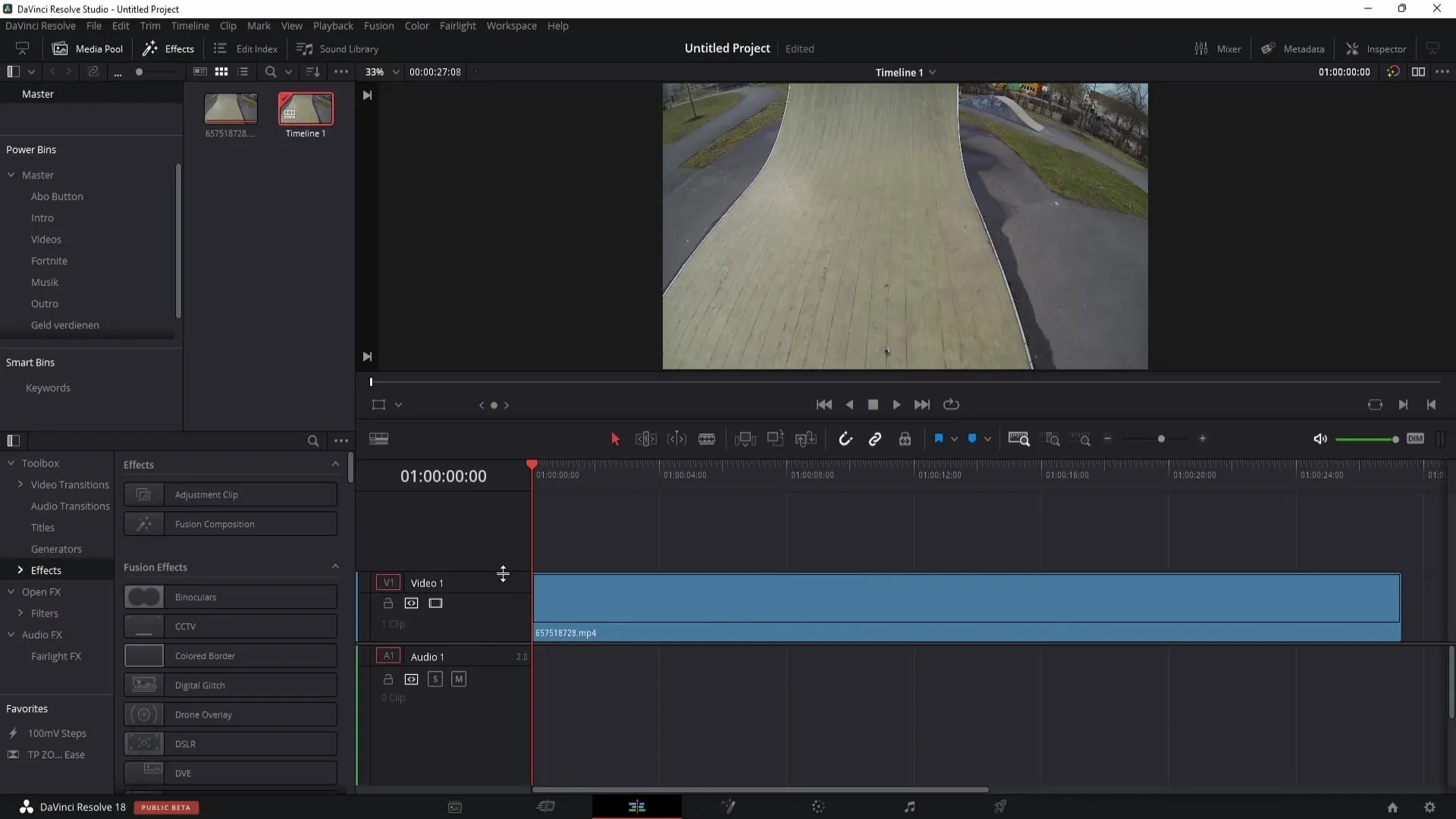
Jika Anda memutuskan untuk menurunkan resolusi, disarankan untuk mengubahnya menjadi 4K atau 1080p untuk lebih mengoptimalkan file Anda. Penyesuaian ini akan membuat video Anda menjadi lebih kecil setelahnya.
Selain itu, disarankan untuk secara rutin memeriksa kualitas dengan menonton video singkat setelah penyesuaian, untuk memastikan bahwa kualitas masih dapat diterima dan sesuai dengan standar Anda.
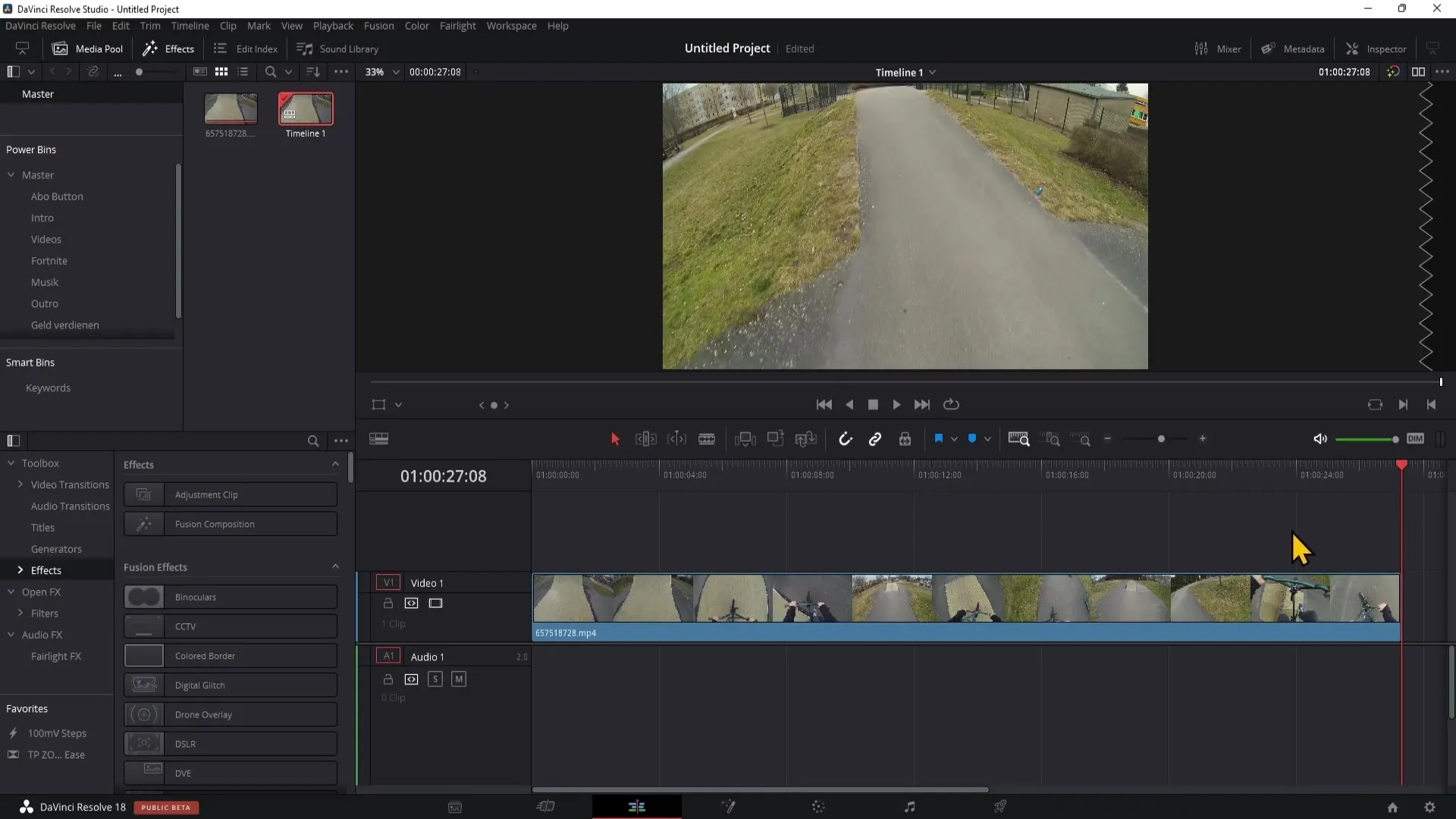
Jika Anda puas dengan pengaturan ini, Anda dapat menyelesaikan ekspor video Anda. Cukup klik tombol "Ekspor", dan file yang telah diedit akan diekspor sesuai dengan ukuran yang diinginkan.
Ringkasan
Dalam panduan ini, Anda telah belajar cara mengurangi bitrate di DaVinci Resolve untuk efisiensi dalam mengecilkan ukuran video Anda tanpa mengubah resolusi atau kadar bingkai. Pengetahuan ini akan membantu Anda mengoptimalkan karya video Anda sambil tetap memperhatikan kualitas.
Pertanyaan yang Sering Diajukan
Bagaimana cara mengurangi ukuran video di DaVinci Resolve?Anda dapat mengurangi ukuran video dengan menyesuaikan bitrate di menu ekspor.
Apakah bitrate yang lebih rendah memengaruhi kualitas video?Iya, bitrate yang lebih rendah dapat memengaruhi kualitas video, namun tidak secara dramatis jika Anda menyesuaikannya dengan benar.
Apa bitrate yang disarankan untuk video 4K dan 1080p?Untuk video 4K, bitrate sekitar 40.000-60.000 dan untuk video 1080p sekitar 8.000-20.000 adalah panduan yang baik.
Haruskah saya menurunkan resolusi untuk mengurangi ukuran file?Tidak wajib, jika Anda menyesuaikan bitrate. Namun, Anda dapat mengubah resolusi menjadi 4K atau 1080p untuk lebih mengoptimalkan ukuran file.


